
Medan vi är upptagna med våra dagliga liv är det väldigt viktigt att hålla sig uppdaterad med våra arbetsrelaterade saker. Vi kan inte bortse från vikten av att vara organiserade. Tack och lov kan du nu integrera WhatsApp-samtal sömlöst i din iPhones kalenderapp för att effektivt hantera ditt kommunikationsschema.
Följ den här guiden för att lära dig hur du kan schemalägga WhatsApp-samtal i kalenderappen på din iPhone!
- Hur man schemalägger WhatsApp-samtal på iPhone i Kalender-appen
- Redigera eller ta bort schemalagda WhatsApp-samtal i Kalender-appen
- Åtgärda vanliga problem med schemalagda WhatsApp-samtal i Kalender
Hur man schemalägger WhatsApp-samtal på iPhone i Kalender-appen
- Starta WhatsApp på din iPhone.
- Skift till menyn Samtal från Chats-gränssnittet.
- Tryck på alternativet Skapa samtalslänk.
- När popup-fönstret visas trycker du på rullgardinsmenyn bredvid Samtalstyp → Välj den typ av samtal du vill schemalägga.
Jag har demonstrerat processen genom att välja ett videosamtal.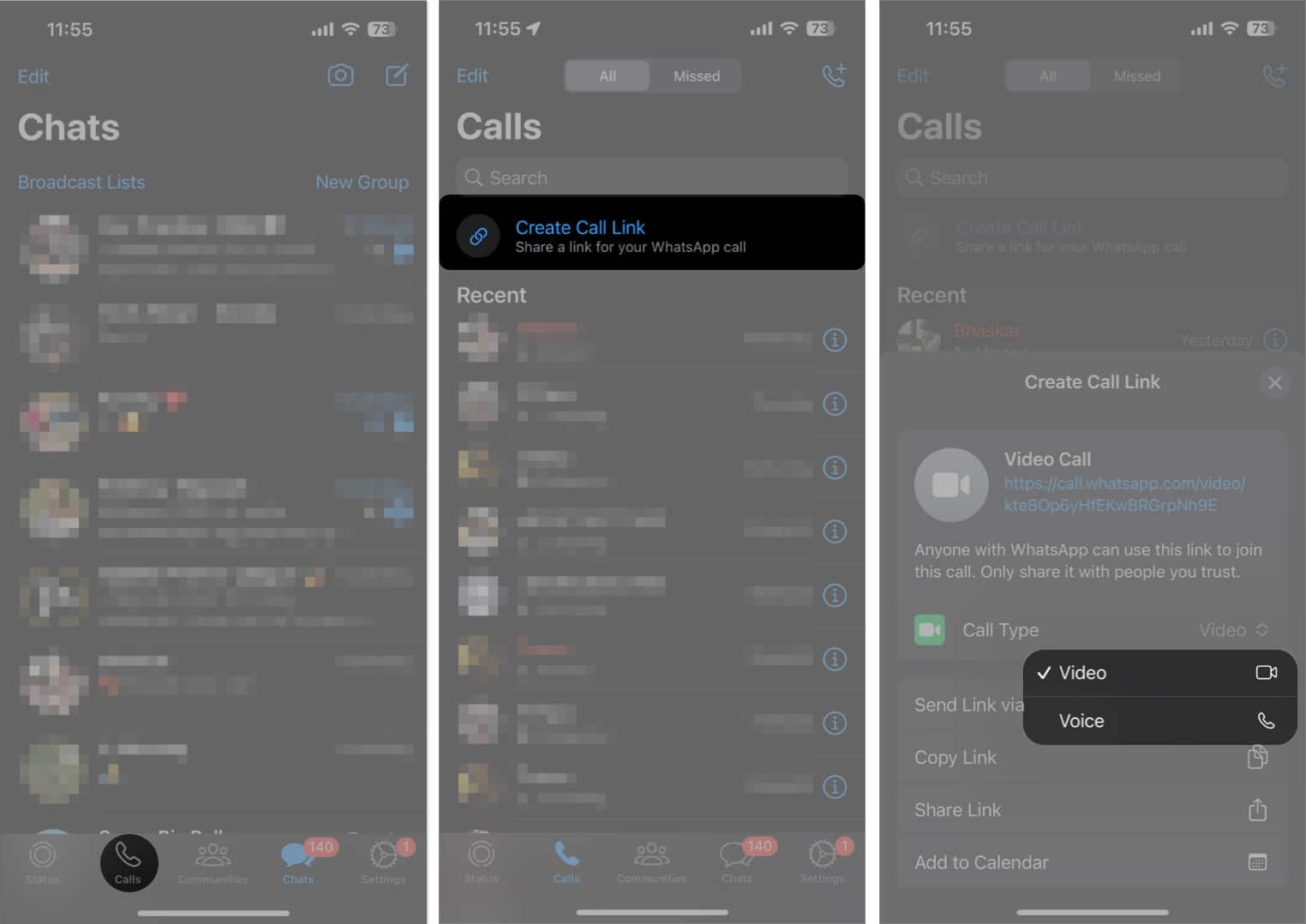
- Välj nu alternativet Lägg till i kalender för att fortsätta → Tryck på OK när du uppmanas.
Här kan du ställa in dina preferenser för samtalet. - Välj en samtalsplats och justera andra parametrar efter din bekvämlighet.
- Tryck på Lägg till när du är klar.
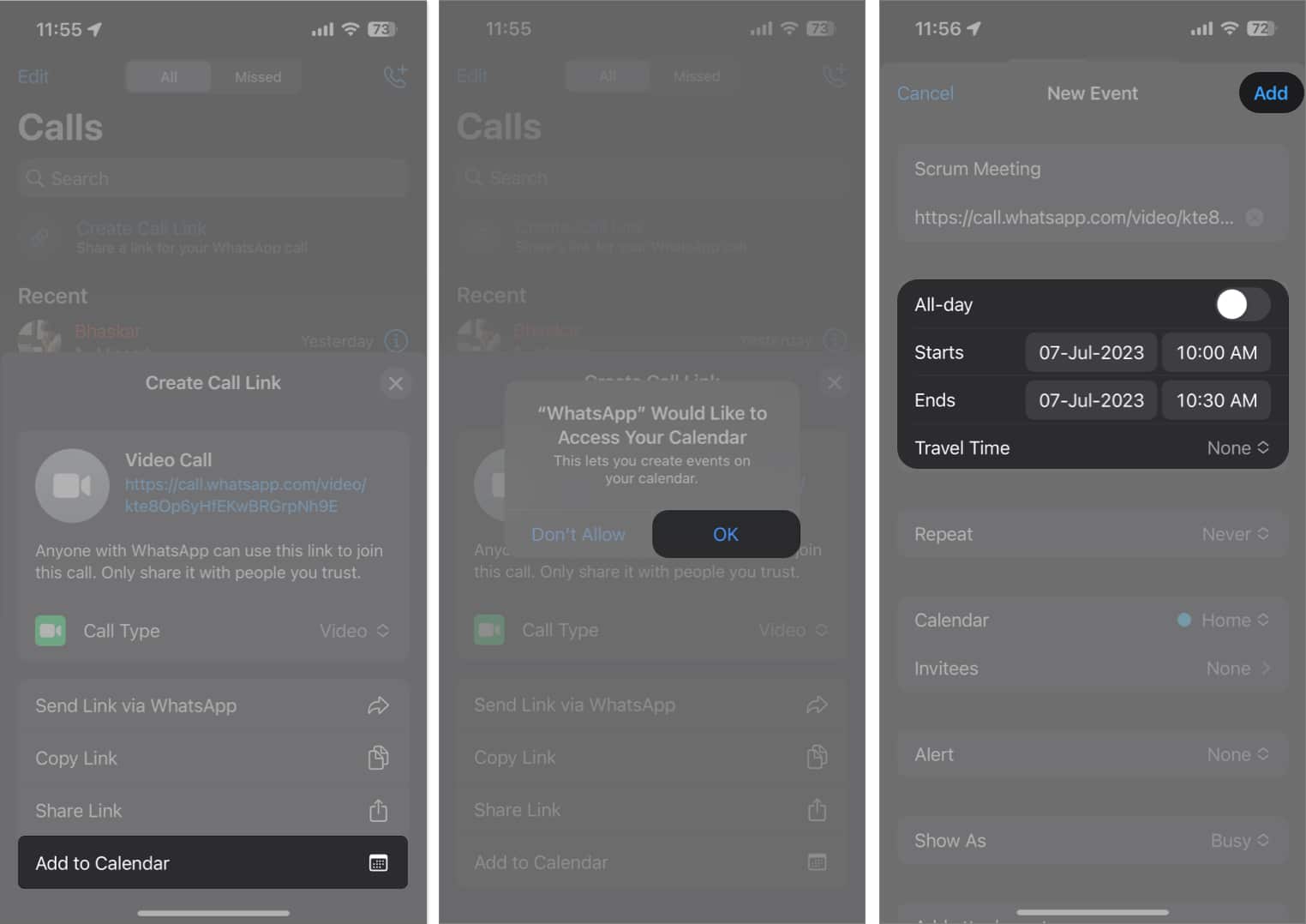
- Nu, när du öppnar Kalender-appen, får du en översikt över händelsen du just skapade.
Redigera eller ta bort schemalagda WhatsApp-samtal i Kalender-appen
- Starta Kalender-appen på din iPhone.
- Välj händelsen som skapats för det schemalagda WhatsApp-samtalet.
- Om du vill göra några ändringar, tryck sedan på Redigera.
- Gör justeringar och tryck på Klar för att spara.
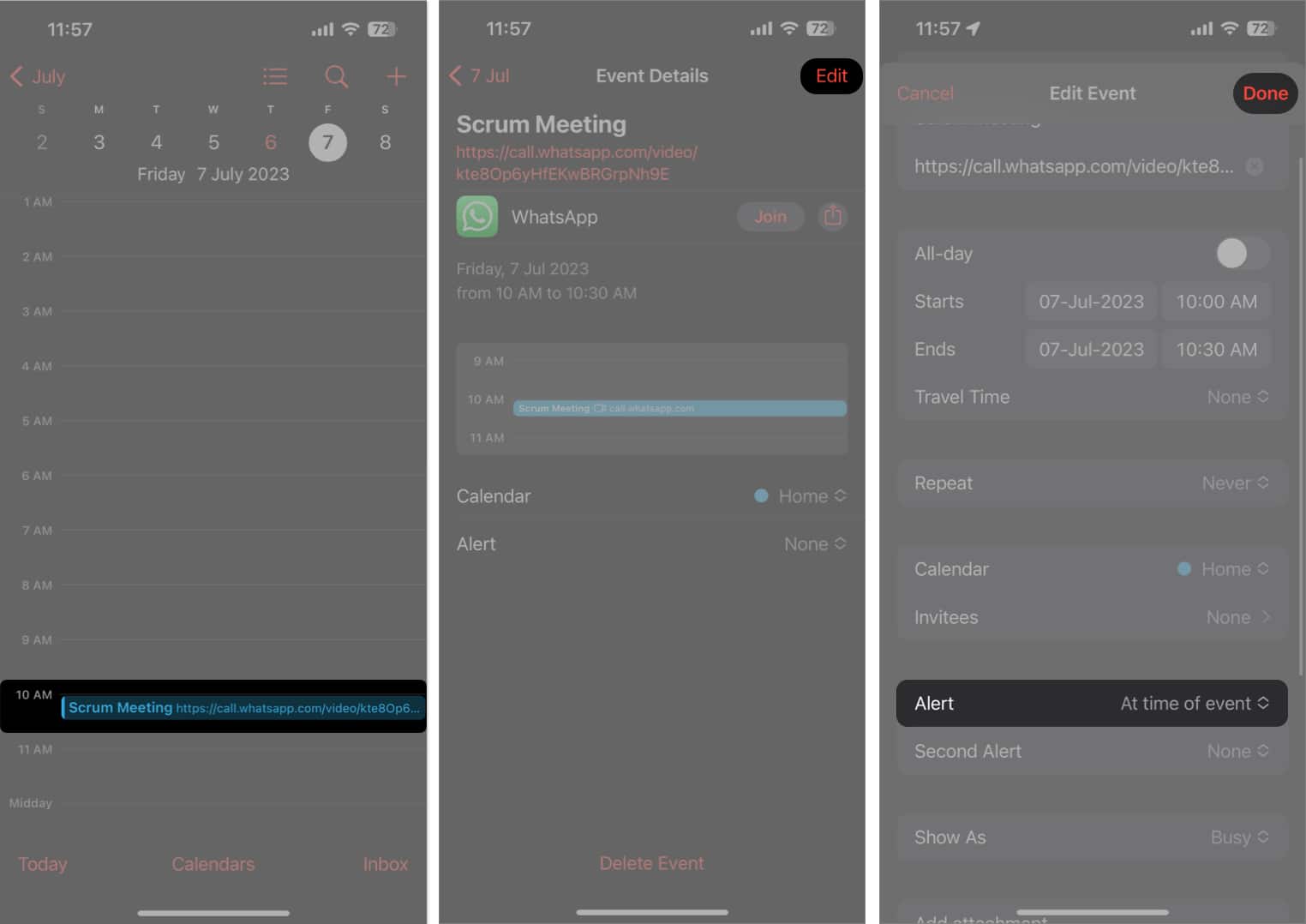
- Alternativt kan de som vill ta bort händelsen välja Ta bort händelse → Ta bort händelse.
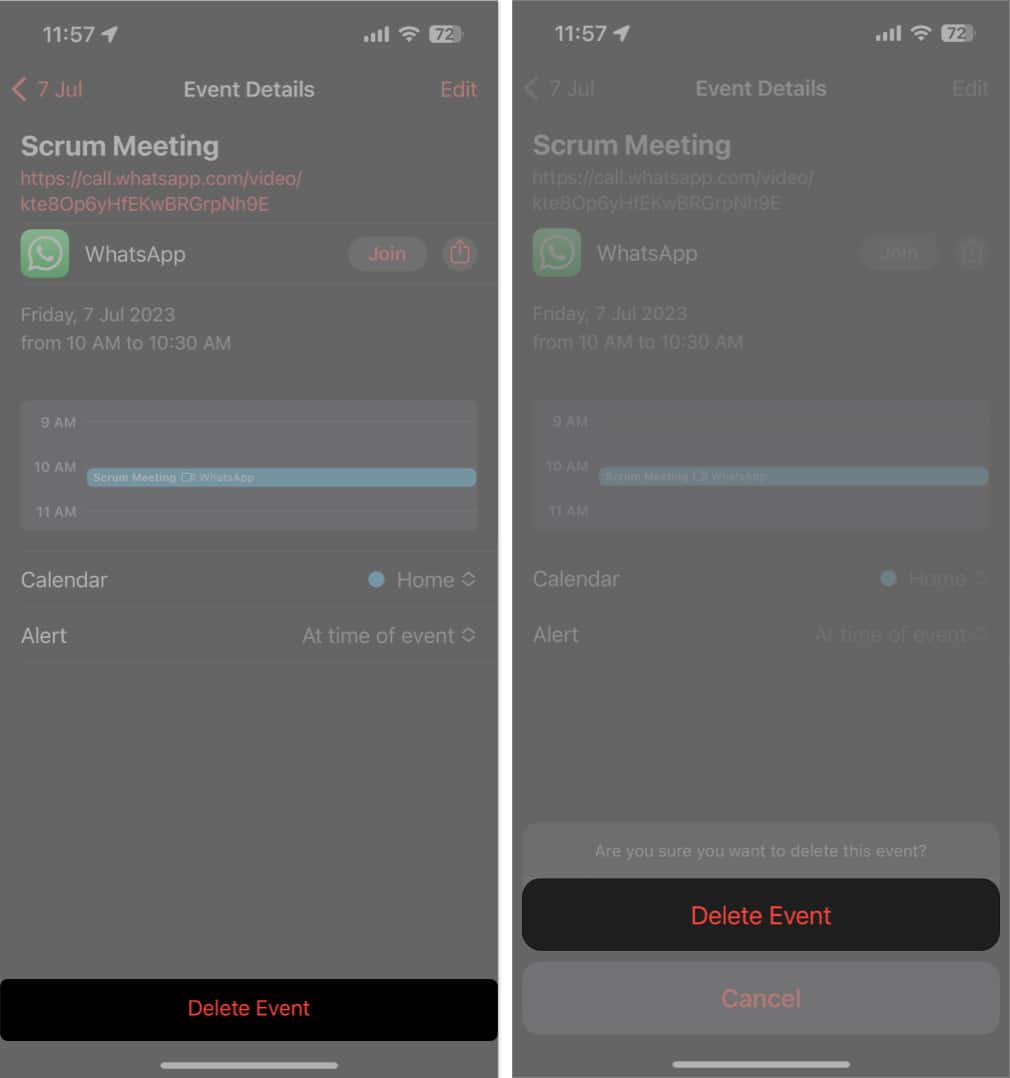
Enkelt, eller hur?
Åtgärda vanliga problem med schemalagda WhatsApp-samtal i Kalender
Även om denna process är enkel och okomplicerad, är den fortfarande benägen att få några problem. Om du stöter på några fel på vägen, välj någon av följande diskuterade tips.
- Se till att du har uppdaterat WhatsApp- och Kalender-appar till deras senaste versioner.
- Se till att inställningarna för sekretess och säkerhet är aktiverade i kalenderappen för WhatsApp. Gå till Inställningar → Sekretess → Kalendrar och verifiera detsamma.
- Följ vår detaljerade guide om WhatsApp kraschar när du försöker schemalägga samtal i Kalender-appen.
- De som inte kan använda den här plattformsoberoende funktionen måste försöka åtgärda problemet med att återansluta internet.
Vanliga frågor
Ja, deltagarna i det schemalagda WhatsApp-samtalet kommer att få automatiska påminnelser om deras enheter synkroniseras med Kalender-appen eller om de har tillåtit aviseringar för Kalender-appen.
Definitivt! Du kan ställa in återkommande scheman för WhatsApp-samtal i Kalender. Oavsett om det är ett dagligt, veckovis eller månadssamtal kan du skapa en händelse på repeat i Kalender-appen.
Ja, när du skapar eller redigerar händelsen kan du lägga till anteckningar, bilagor eller länkar som ger relevant information eller nödvändiga dokument för samtalet.
Håll dig högst upp på din agenda!
Effektiv tidshantering är nyckeln i vår snabba värld, och att utnyttja teknik för att förenkla dina dagliga rutiner kan göra en värld av skillnad. Genom att integrera dina kommunikations- och schemaläggningsverktyg har du tagit ett betydande steg mot att optimera din produktivitet och hålla kontakten med dina kontakter.
Tack för att du läste. Ta en stund att släppa dina tankar i kommentarsfältet nedan.
Läs mer:
- Hur man använder WhatsApp på flera enheter med samma nummer
- Kan du inte spara WhatsApp-foton och videor på din iPhone? Hur man fixar det
- Hur man skickar foton som dokument i WhatsApp på iPhone
Författarprofil

Yash
Yash är en driven individ med en passion för teknik och dess inverkan på vår värld. Hans mål är att utbilda och informera andra om de senaste framstegen inom teknik och hur de kan gynna samhället. I konsonans är han djupt hängiven av anime och Marvel Cinematic Universe, om inte skrivande.